
Virtual Desktop (Virtual Desktop) - experimentálna funkcia pridaná do operačného systému Windows 10 špeciálne pre distribúciu aktuálnych úloh a procesov na samostatných obrazovkách alebo flexibilnú organizáciu požadovaného kreatívneho alebo firemného priestoru, eliminujúc zbytočné prvky a služby..
Programy, dokumenty, grafické editory, prehliadače a okamžité správy - odteraz sa informácie nezhromažďujú na jednom mieste, ale voľne sa pohybujú medzi virtuálnymi zónami, čo vlastníkom osobných počítačov pomáha šetriť čas a nemusí sa obávať zmätenia navigácie. Tento článok popisuje, ako prepínať medzi stolnými počítačmi so systémom Windows 10..
Ako zmeniť alebo pridať nový
Spôsob, ako usporiadať nový pracovný priestor priamo, závisí od verzie operačného systému Windows 10. Pred verziou 1709 sa tlačidlo „Vytvoriť pracovnú plochu“ objavilo v dolnej časti rozhrania okamžite po použití klávesovej skratky Win + Tab..
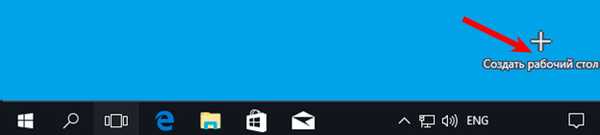
S vydaním aktualizácie 1803 sa však situácia mierne zmenila - ponuka sa teraz zobrazuje navrchu a súčasne sa otvorí samostatný panel s informáciami o spustených procesoch a službách a súčasne o predtým zobrazených dokumentoch alebo stránkach v prehliadači..
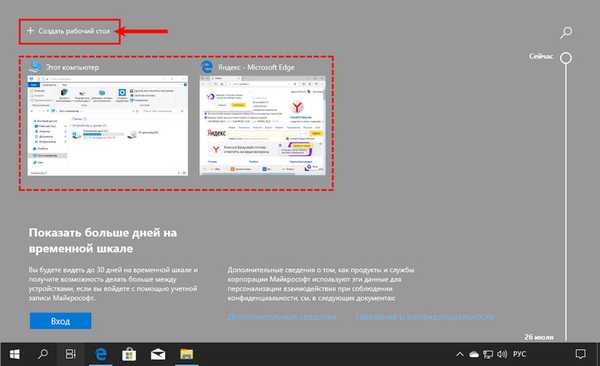
Ak je to potrebné, vývojári vám dokonca umožňujú ísť nadol na špeciálnu časovú os a študovať všetku aktivitu za určité časové obdobie (od 3 do 30 dní so zapnutou synchronizáciou údajov).
Okrem klasického spôsobu usporiadania nového pracovného priestoru existuje aj zjednodušená možnosť vytvorenia nového pracovného priestoru - kombináciou klávesových skratiek Ctrl + Win + D. Na pohyb medzi pracovnými plochami budete musieť používať klávesovú skratku Ctrl + Win + „Šípka“ doľava alebo doprava..
Takisto sa môžete rýchlo zbaviť už pridaného priestoru - kombinácia Win + Ctrl + F4 bola poskytovaná už dlhú dobu, zatvorenie nepotrebného virtuálneho desktopu a presunutie prebiehajúcich procesov do predchádzajúcej tabuľky (dáta sa nestratia, aj keď to naozaj chcete). Ak chcete ďalšie tabuľky manuálne zatvoriť, mali by ste použiť kartu Win + Tab, ktorá poskytuje flexibilnú správu všetkých použitých informácií.
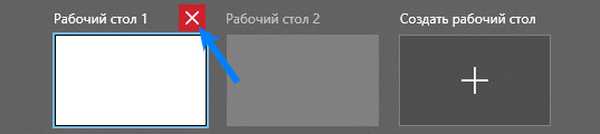
Pohyblivé úlohy
V štandardnom režime spúšťa operačný systém Windows 10 každý program na už otvorenej ploche. Úlohy sa automaticky neprenesú na susedné stránky a ani s flexibilným nastavením funkcie „Multitasking“ nečakajú na správnu hodinu..
Budete musieť manuálne alokovať zdroje pomocou známeho menu „Zobrazenie úloh“, zvaného cez Win + Tab. Ak chcete preniesť už spustený program, kliknite pravým tlačidlom myši na požadovanú ikonu a potom - vyberte možnosť „Presunúť do“.
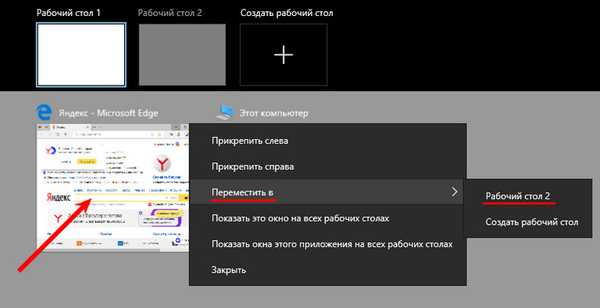
Vývojári od spoločnosti Microsoft navyše umožňujú opraviť niektoré úlohy v hornej časti rozhrania alebo prenášať jednotlivé okná na jedno dostupné kliknutie na všetky dostupné počítače a obísť tak výber kusov..











